标签:添加 启动 技术 mic 数据 install 日志 use 插入
下载:https://www.mongodb.com/download-center/community
选择windows ZIP安装包,解压后目录下图:
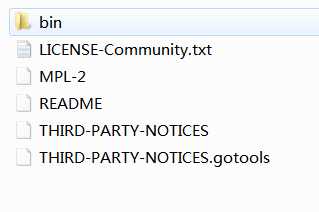
设置数据库路径和日志路径,分别 从bin目录进入cmd dos命令界面执行下面命令,文件路径提前要建好:
mongod.exe --dbpath=F:\java\mongoDB
mongod.exe --logpath=F:\java\mongoDB\log\mongoLOG.log
然后在F:\java\mongoDB目录下创建mongodb.config文件,把上面db和log路径写入:
dbpath=F:\java\mongoDB
logpath=F:\java\mongoDB\log\mongoLOG.log
新打开bin目录cmd dos命令
执行 mongod.exe --config F:\java\mongoDB\mongodb.config
再重新打开bin目录cmd dos命令,执行 mongo 即成功了
但是一旦关闭这个这个窗口服务就停止了,所以需要添加到windows service
关闭之前的命令窗口,重新打开bin目录cmd dos命令,执行:
mongod.exe --dbpath=F:\java\mongoDB --logpath=F:\java\mongoDB\log\log.txt --install --serviceName "MongoDB"
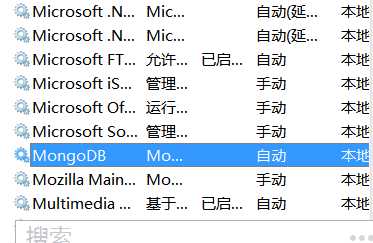
然后关闭所有mogodb的dos命令,不关闭的话会被占用无法启动,然后启动服务就好了。
然后创建用户名
进入bin目录dos命令界面,
依次执行:
mongo
use llf
show dbs
然后发现如下图
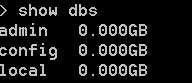
是因为没有数据,插入一条数据就好了
db.llf.insert({"name":"测试数据"})
show dbs
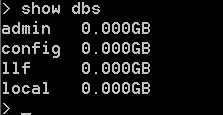
然后开始项目测试。
标签:添加 启动 技术 mic 数据 install 日志 use 插入
原文地址:https://www.cnblogs.com/-llf/p/12922659.html